如何在ppt中制作文本上下颜色不同的效果
来源:网络收集 点击: 时间:2024-03-03【导读】:
为了让ppt文本更加美观,我们可以给文本制作上下颜色不同的效果。那怎么操作?小编就告诉大家。工具/原料morepowerpoint2010方法/步骤1/13分步阅读 2/13
2/13 3/13
3/13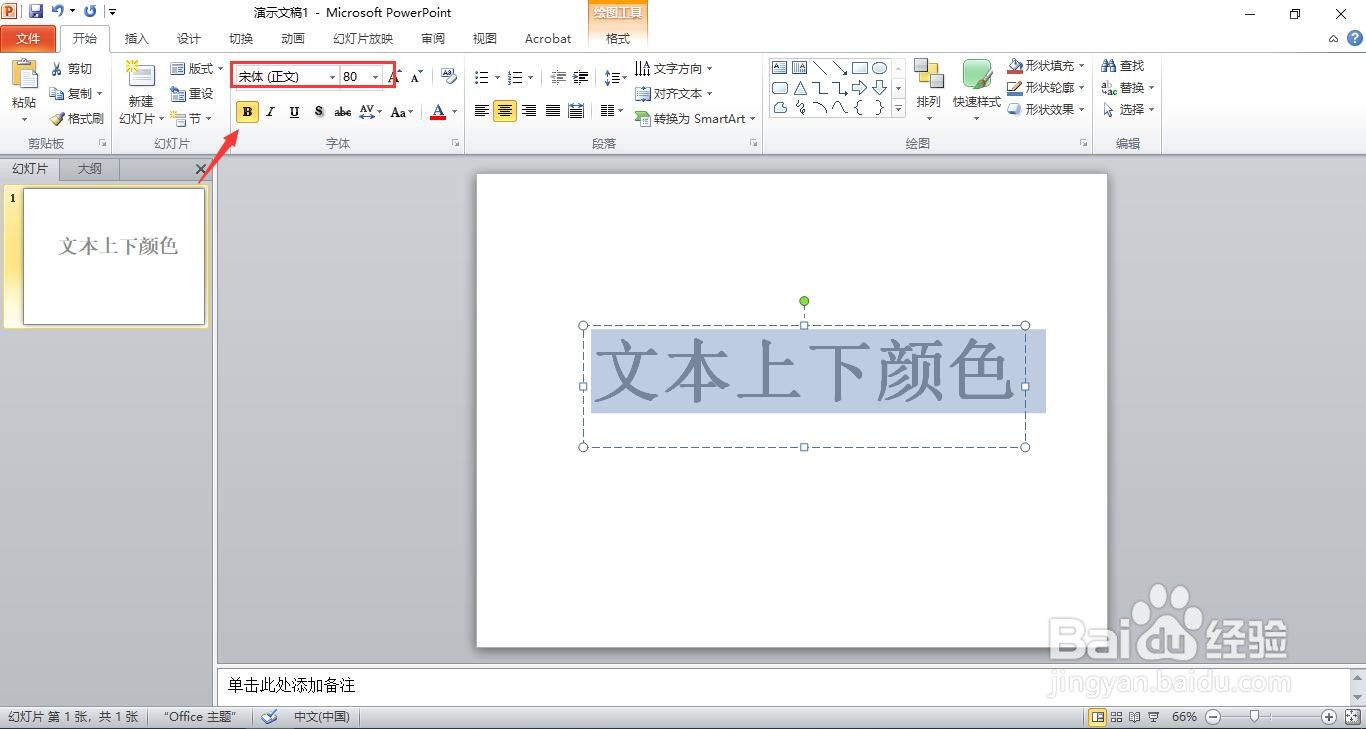 4/13
4/13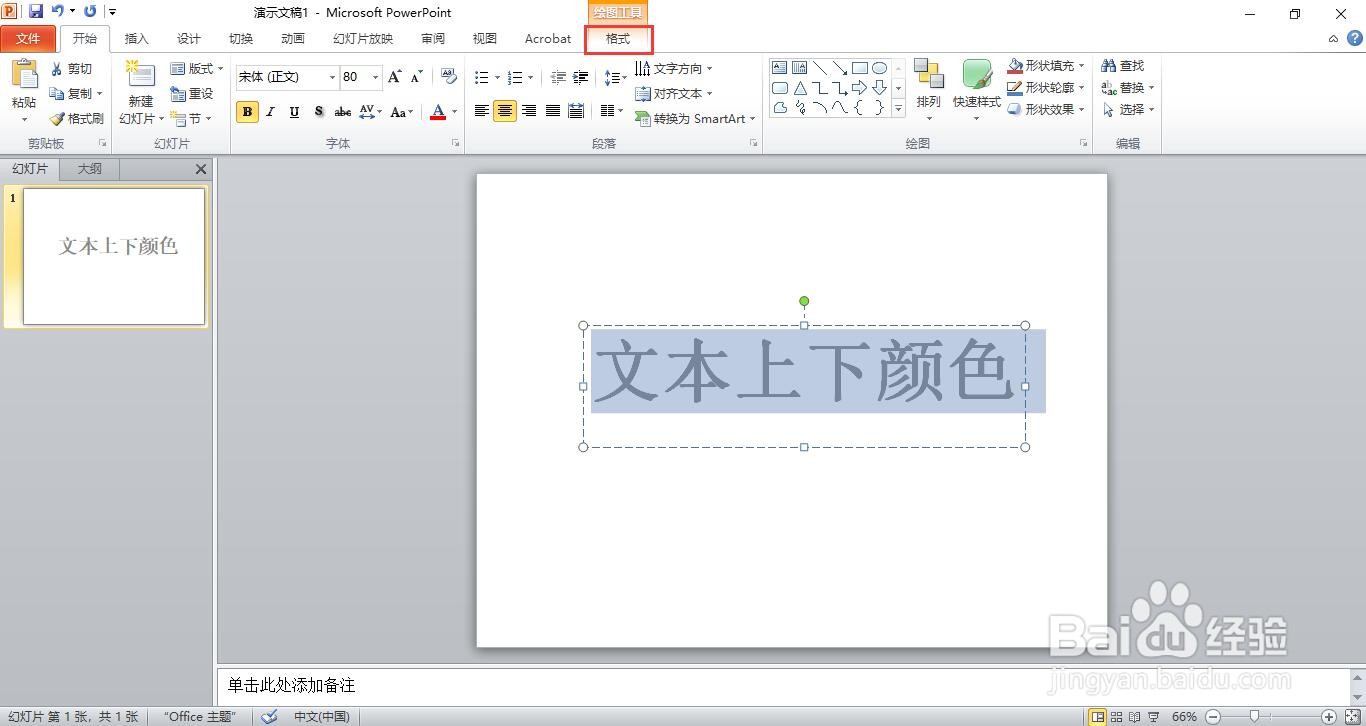 5/13
5/13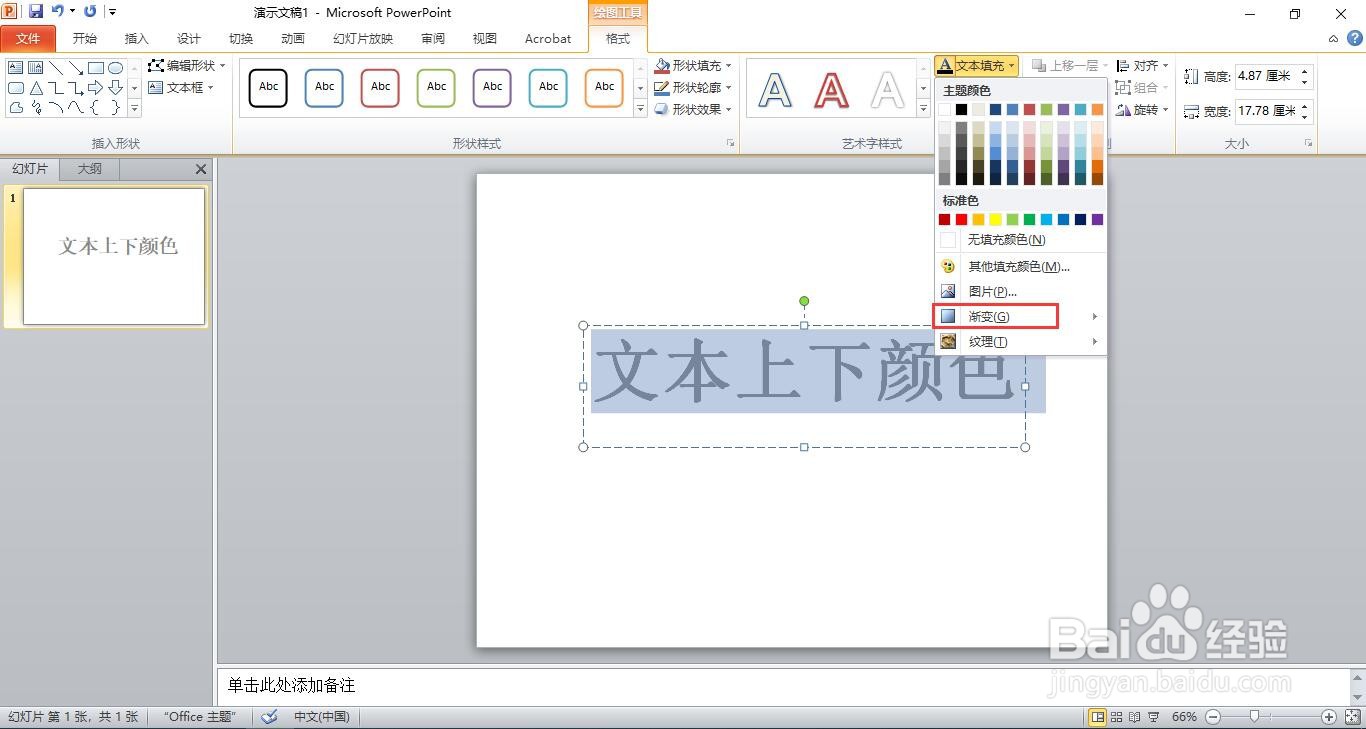 6/13
6/13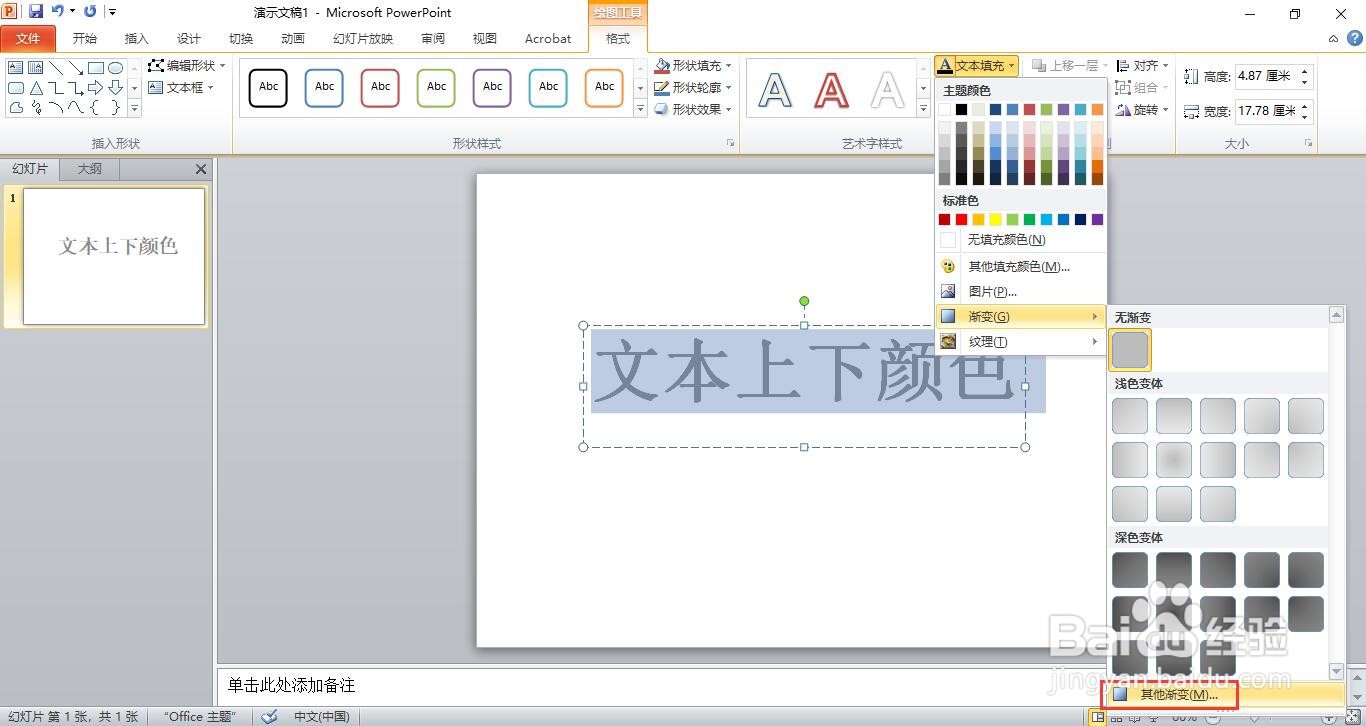 7/13
7/13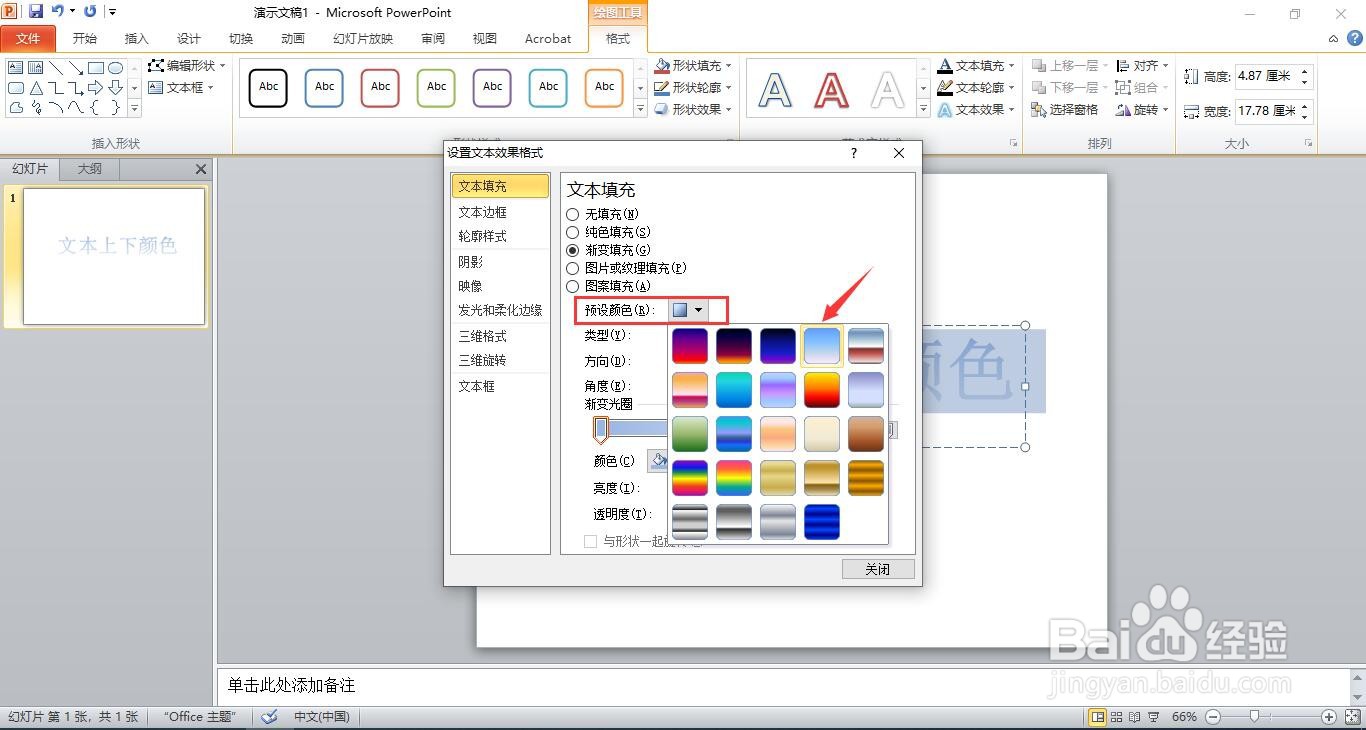 8/13
8/13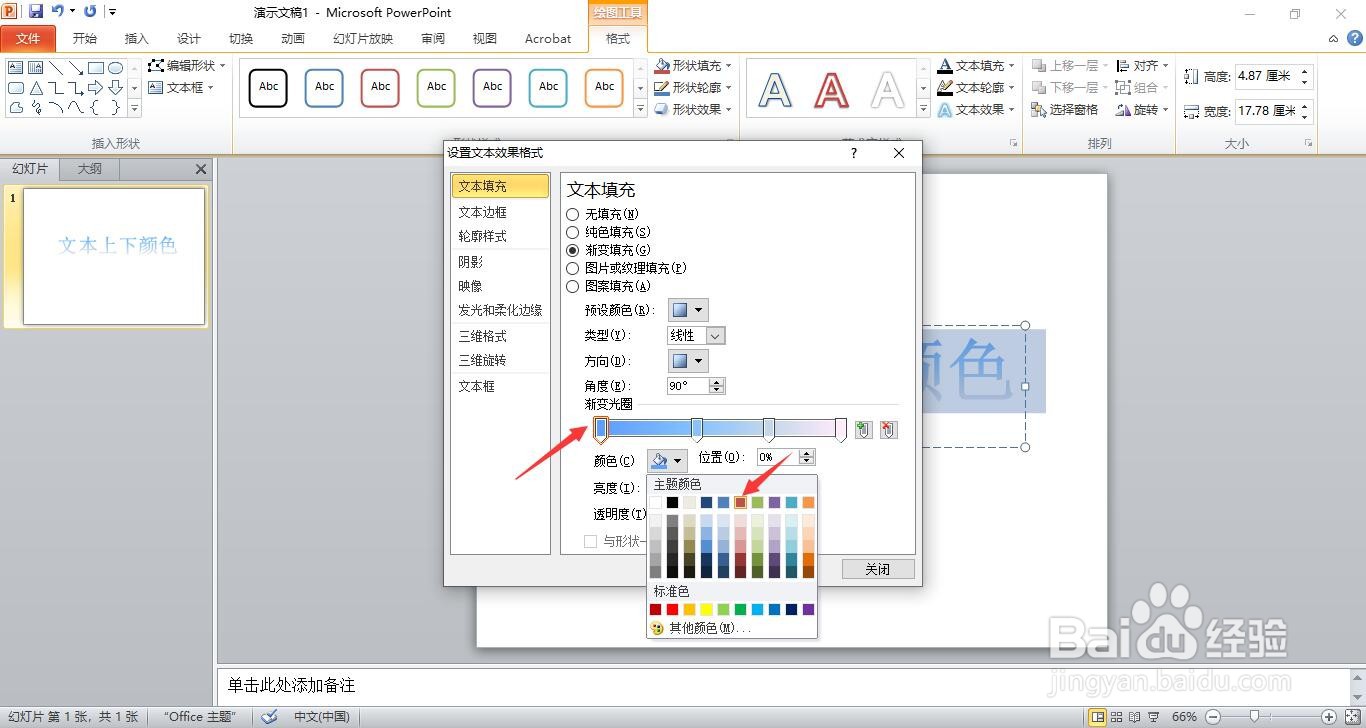 9/13
9/13 10/13
10/13 11/13
11/13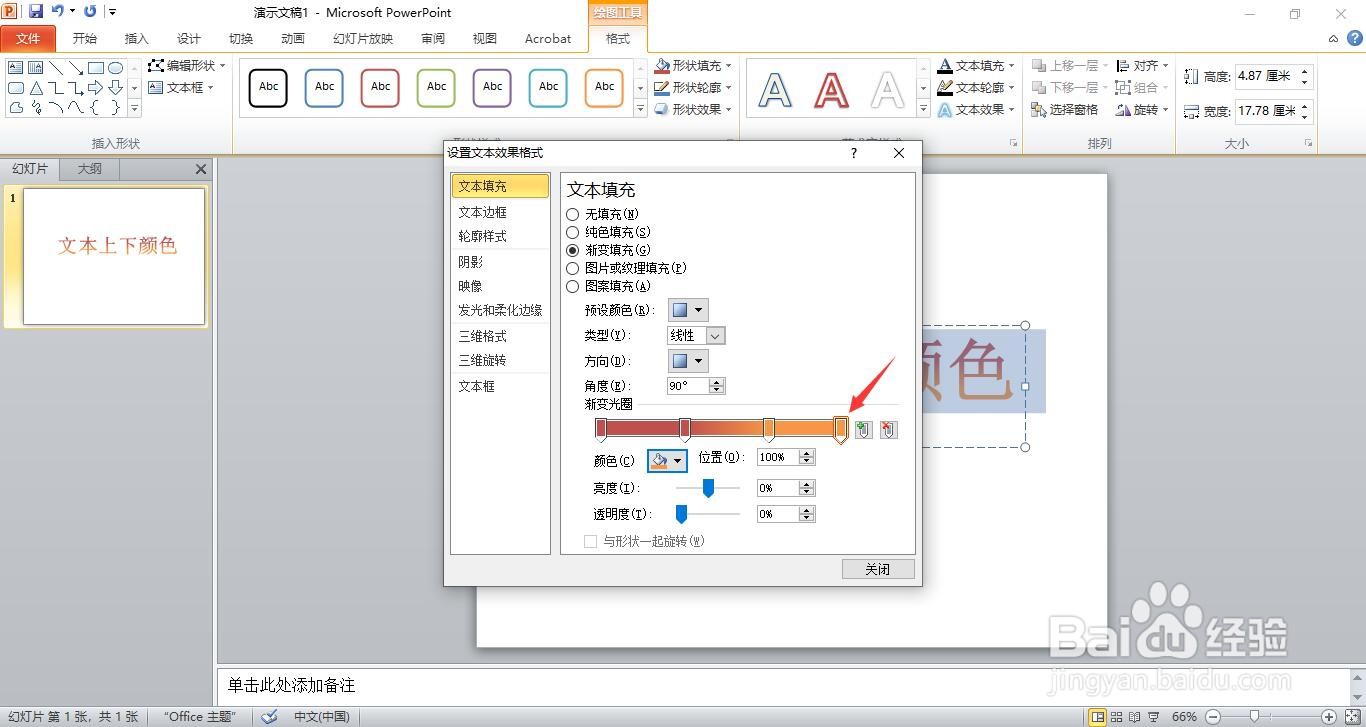 12/13
12/13 13/13
13/13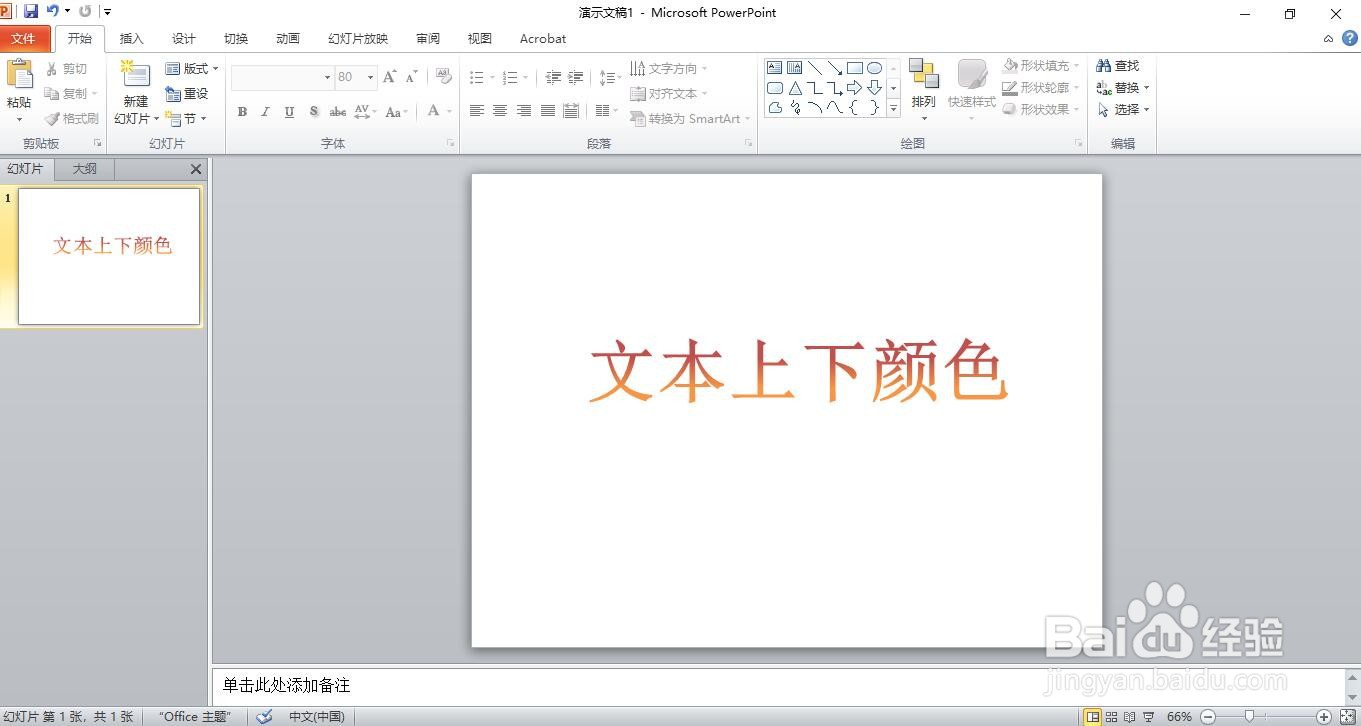
新建一个空白的ppt文档。
 2/13
2/13输入文字。
 3/13
3/13调整文字大小,加粗字体。
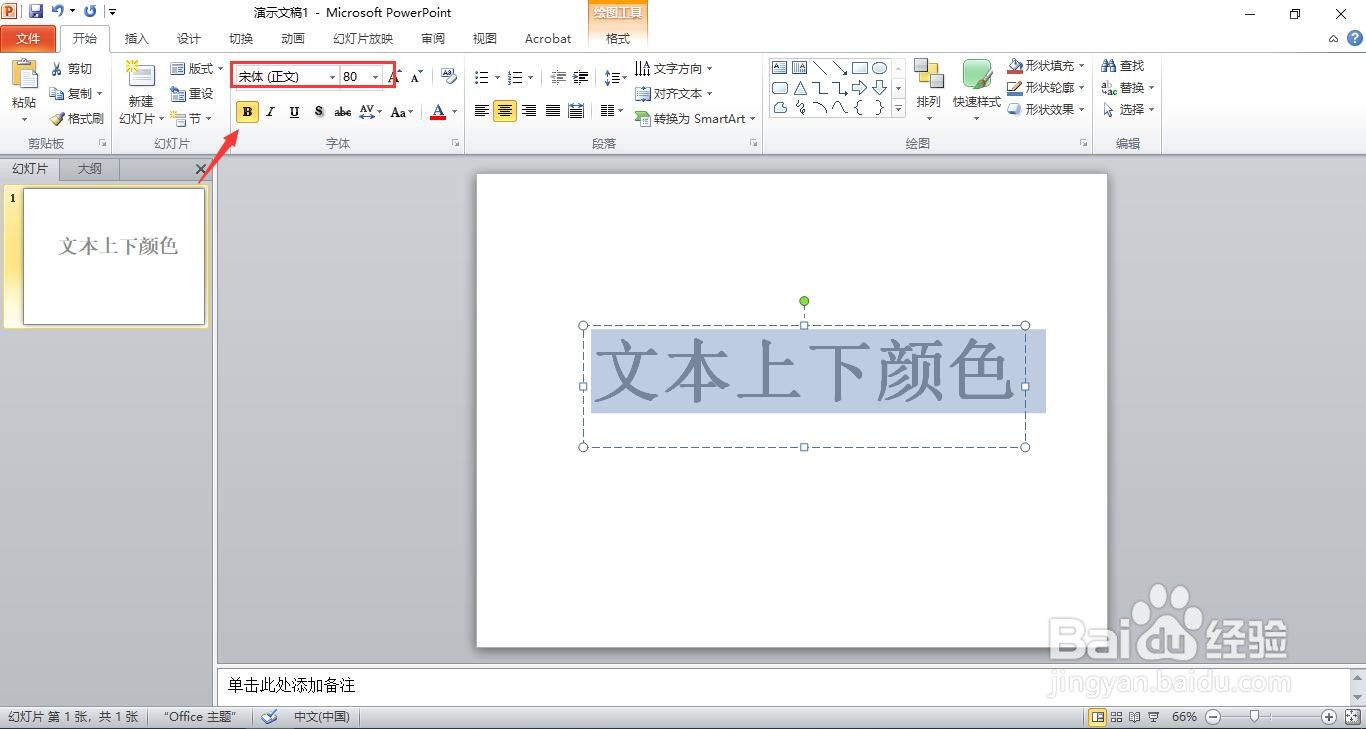 4/13
4/13点击“格式”菜单。
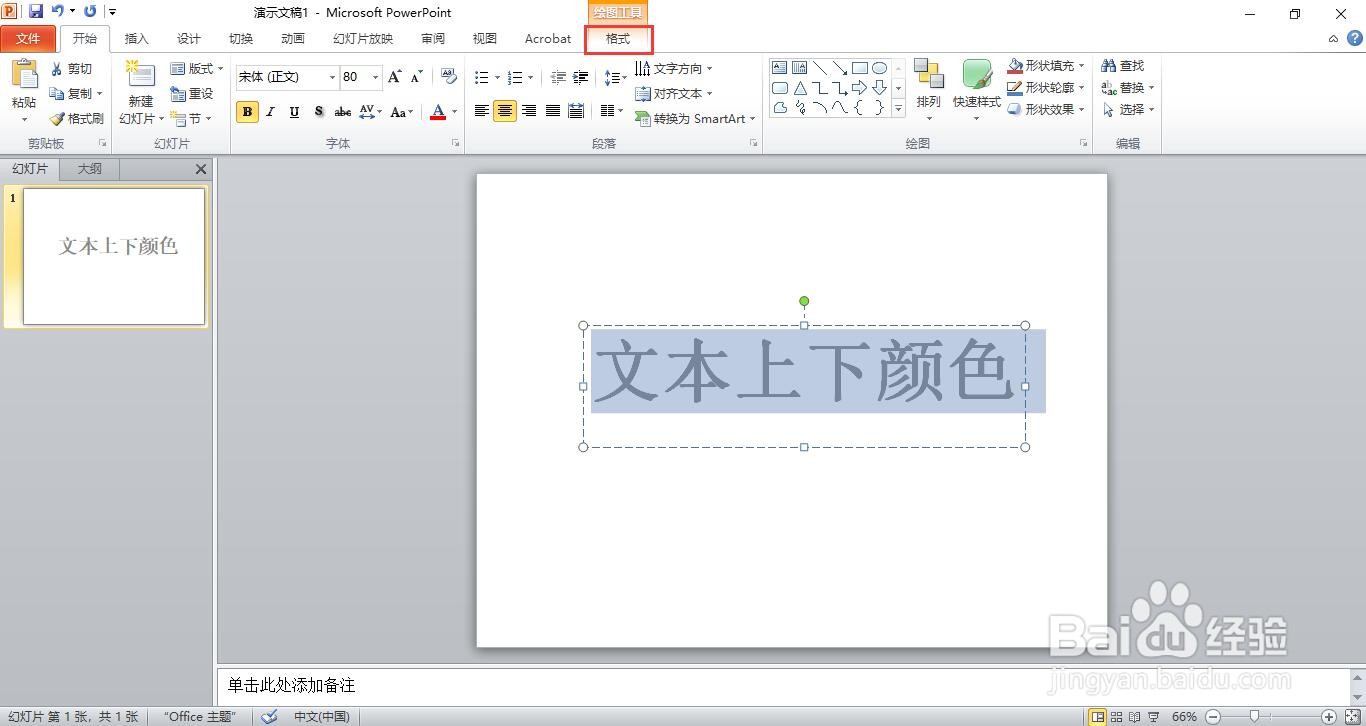 5/13
5/13选择“文本填充”下的“渐变”。
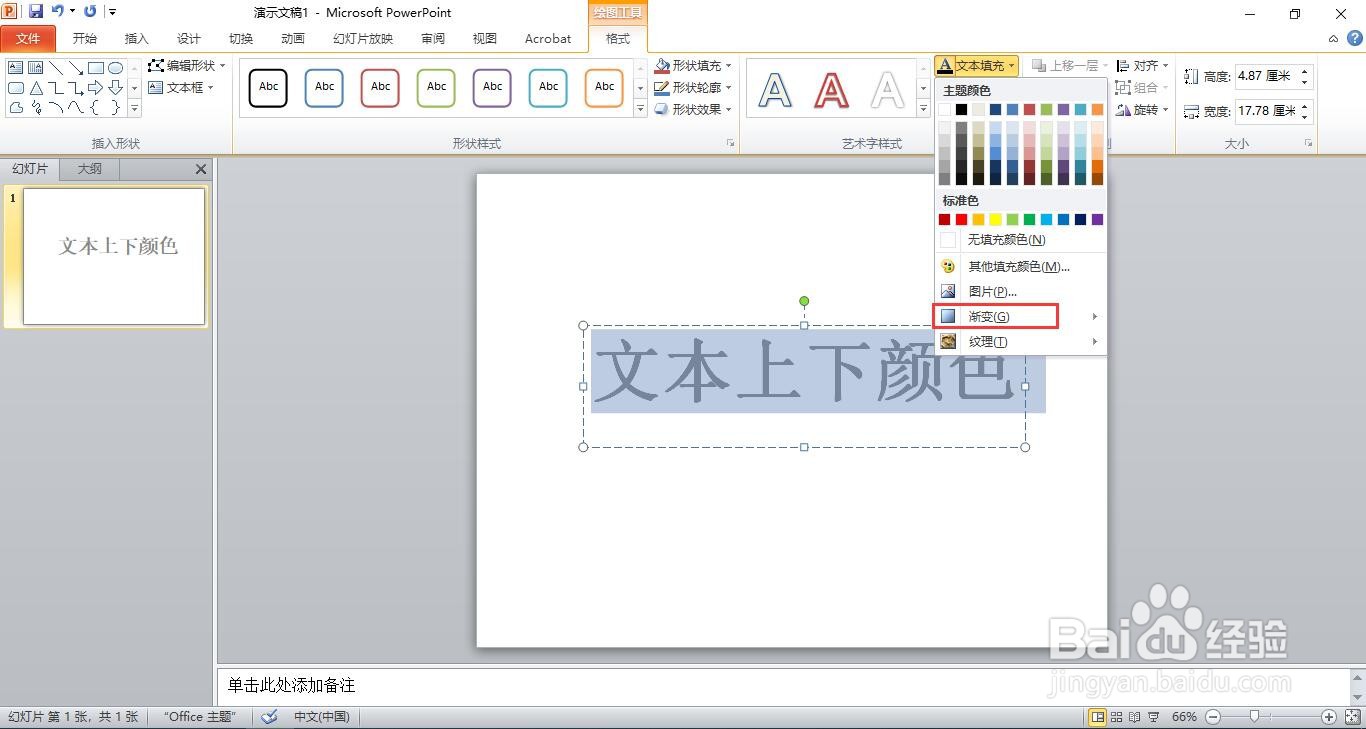 6/13
6/13选择“其他渐变”。
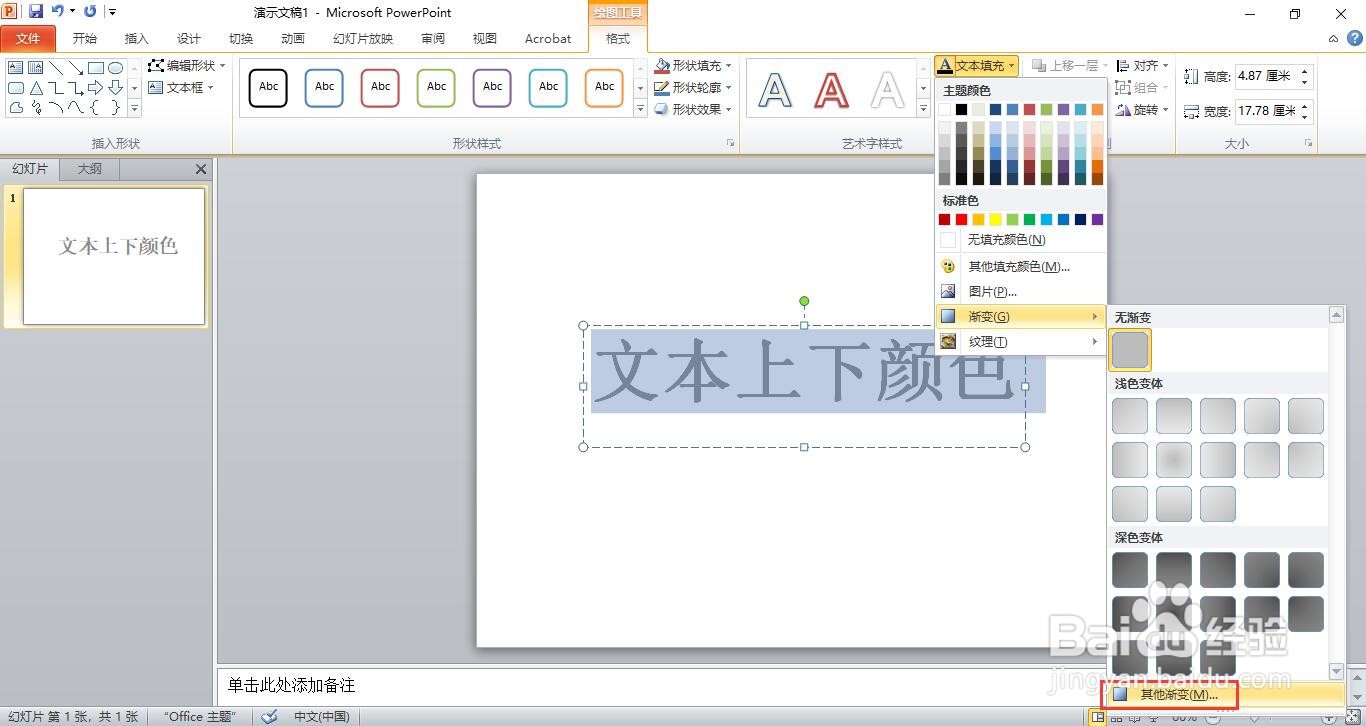 7/13
7/13预设颜色选为“雨后初晴”。
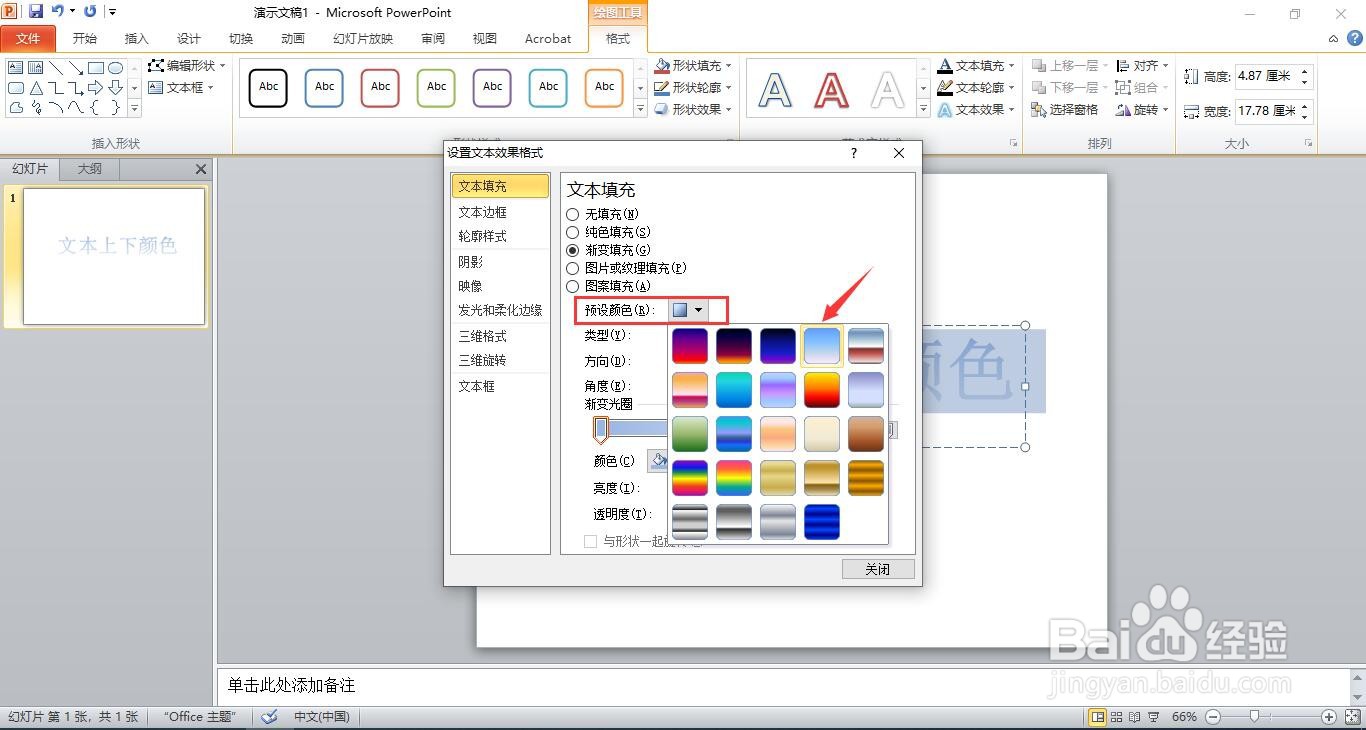 8/13
8/13单击渐变光圈1,颜色设置为红色2。
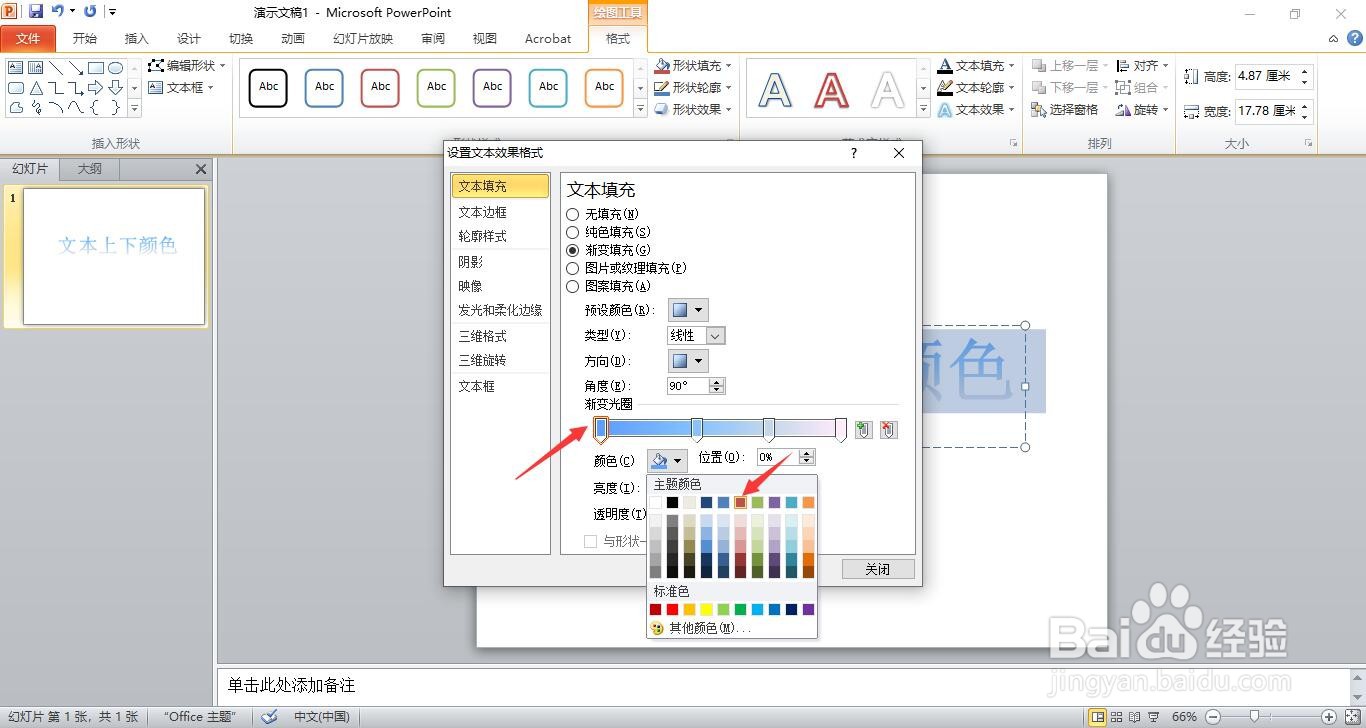 9/13
9/13单击渐变光圈2,选择颜色,这里我们选为红棕色2。
 10/13
10/13光圈3,橙色。
 11/13
11/13光圈4,橙色。
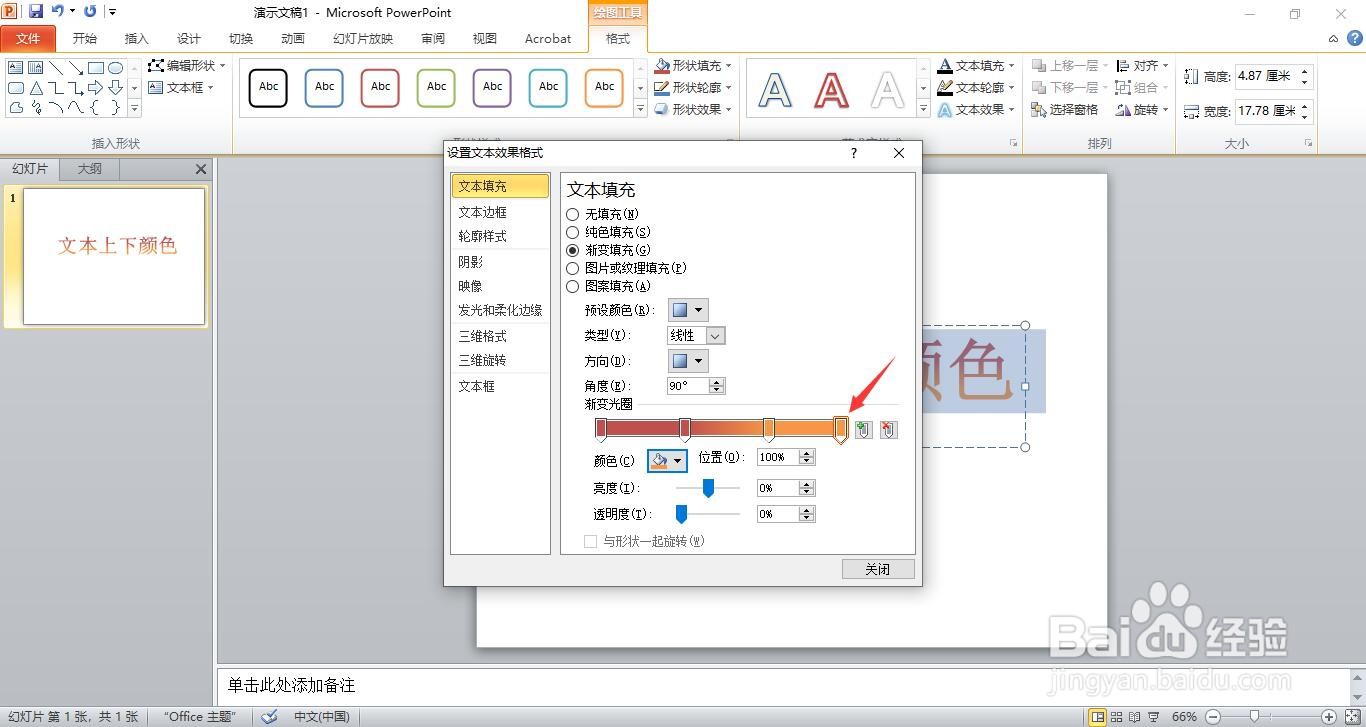 12/13
12/13点击“关闭”按钮。
 13/13
13/13这样就完成了文本上下颜色不同的效果。
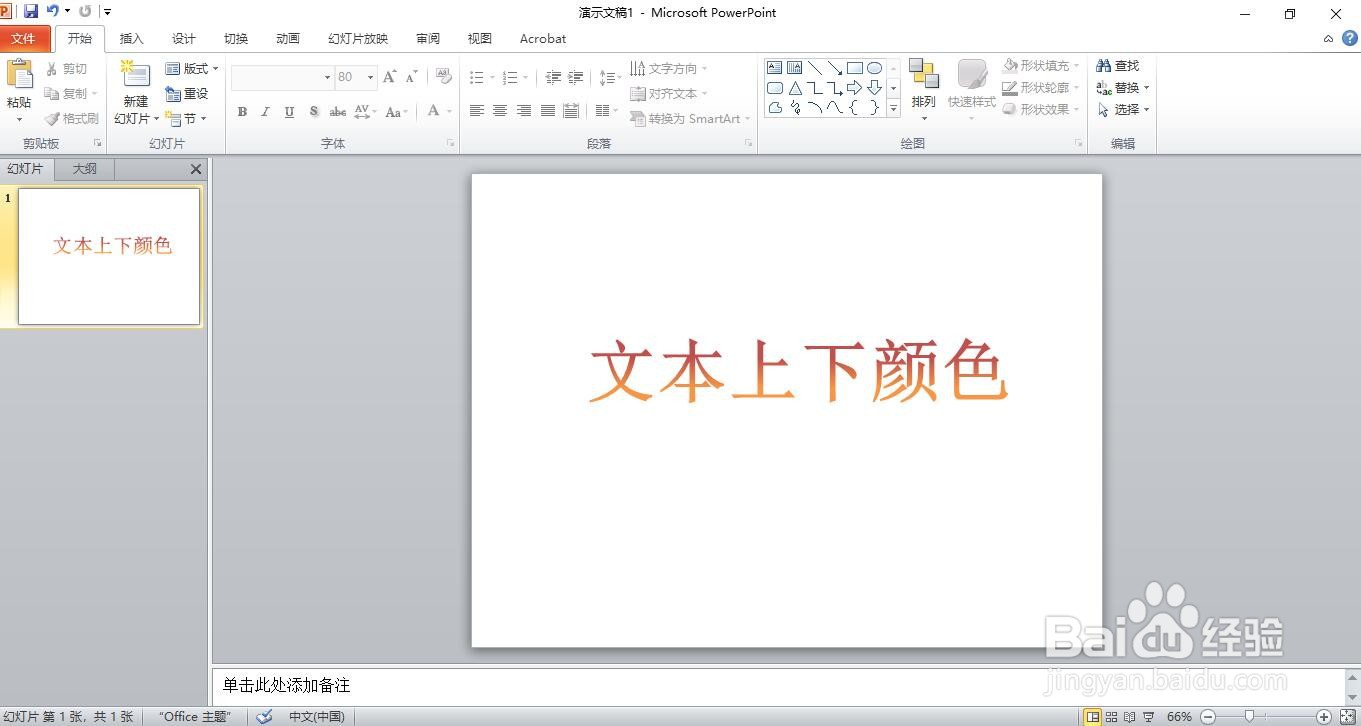
版权声明:
1、本文系转载,版权归原作者所有,旨在传递信息,不代表看本站的观点和立场。
2、本站仅提供信息发布平台,不承担相关法律责任。
3、若侵犯您的版权或隐私,请联系本站管理员删除。
4、文章链接:http://www.ff371.cn/art_225379.html
上一篇:龙骑士怎么飞
下一篇:华为恶意应用如何下载
 订阅
订阅